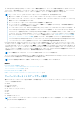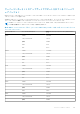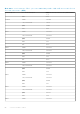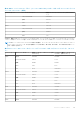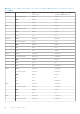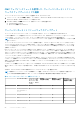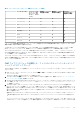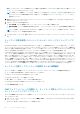Users Guide
動的にフィルタします。このような自動的なフィルタ動作の一番の理由は、カテゴリに対して指定できるのが 1 個のファームウ
ェアイメージファイルのみであるということです。
メモ: 拡張ストレージ機能がインストールされ、有効になっている場合には、1 つの DUP、 または DUP の組み合わせにのど
ちらについてもサイズの制限が無視されます。拡張ストレージの有効化については、「CMC 拡張ストレージカードの設定」
を参照してください。
5. 選択されたコンポーネントまたはデバイスのファームウェアイメージファイルを指定します。これは Microsoft Windows Dell
Update Package(DUP)ファイルです。
6. 次のオプションのいずれかを選択します。
● 今すぐ再起動 - ただちに再起動します。ファームウェアのアップデートは直ちに適用されます
● 次回の再起動時 - サーバーの再起動は後で手動で行います。ファームウェアのアップデートは、次回の再起動時に適用されま
す。
メモ: この手順は、Lifecycle Controller および 32 ビット診断のファームウェアアップデートでは無効となります。これらの
デバイスでは、サーバーの再起動は必要ありません。
7. アップデート をクリックします。選択されたコンポーネントまたはデバイスのファームウェアバージョンがアップデートされ
ます。
ネットワーク共有を使用したサーバーコンポーネントのシングルクリックアップデ
ート
Dell Repository Manager と Dell PowerEdge M1000e のモジュラー型シャーシ統合を使用したネットワーク共有からのサーバーまたは
サーバーコンポーネントのアップデートでは、カスタマイズされたバンドルファームウェアの使用によってアップデートが簡素化さ
れるため、迅速かつ容易な導入が可能になります。ネットワーク共有からのアップデートは、NFS または CIFS のいずれかから、単
一のカタログを使用して第 12 世代サーバーコンポーネントのすべてを同時にアップデートする柔軟性を実現します。
この方法は、Dell Repository Manager、および CMC Web インターフェースを使用してエクスポートしたシャーシインベントリファイ
ルで、ユーザーが所有する接続済みシステムに対して、迅速かつ容易なカスタムリポジトリの構築法を提供します。DRM では、特
定のシステム設定向けのアップデートパッケージのみを含む、完全にカスタマイズされたリポジトリを作成することができ、古く
なったデバイス限定のアップデートを含むリポジトリ、またはすべてのデバイスに対するアップデートを含む 1 つのベースラインリ
ポジトリを構築することもできます。また、必要なアップデートモードに基づいて、Linux または Windows 向けのアップデートバン
ドルを作成することも可能です。DRM では、リポジトリを CIFS または NFS 共有に保存することができ、CMC ウェブインタフェ
ースでは、その共有のための資格情報と場所の詳細を設定することができます。その後、CMC ウェブインタフェースを使用するこ
とにより、単一のサーバーまたは複数のサーバーに対してサーバーコンポーネントのアップデートを実行することができます。
ネットワーク共有アップデートモードを使用するための前提条件
ネットワーク共有モードを使用したサーバーコンポーネントファームウェアのアップデートには、次の前提条件が必要です。
● サーバーが第 12 世代以降に属し、iDRAC Enterprise ライセンスがある。
● CMC バージョンが 4.5 またはそれ以降のバージョンである。
● Lifecycle Controller がサーバーで有効になっている。
● 第 12 世代サーバーで iDRAC バージョン 1.50.50 以降を使用できる。
● Dell Repository Manager 1.8 以降がシステムにインストールされている。
● CMC 管理者権限を持っている。
CMC ウェブインタフェースを使用した、ネットワーク共有からのサーバーコンポー
ネントファームウェアのアップグレード
ネットワーク共有からアップデート モードを使用して、サーバーコンポーネントファームウェアのバージョンをアップグレードする
には、次のようにします。
1. CMC ウェブインタフェースのシステムツリーで サーバー概要 に移動し、アップデート > サーバーコンポーネントのアップデー
ト とクリックします。
サーバーコンポーネントのアップデート ページが表示されます。
60 ファームウェアのアップデート